Como converter PDFs em Word usando o iLovePDF?
O iLovePDF para Word é um conversor on-line que permite a conversão de arquivos PDF para o formato Word. Se você se tem questionado de como pode usar o conversor, então, este é o artigo indicado para você. Nós mostraremos como você pode converter PDFs em Word no iLovePDF facilmente. Mas, para além disso, vamos também recomendar uma alternativa ao conversor iLovePDF para Word e mostrar como você a pode usar. Vamos lá começar.
Como Converter PDFs em Word usando o iLovePDF
Nesta parte, vamos começar por falar como você pode converter PDFs em Word usando o Conversor iLovePDF para Word. Por favor, siga os passos abaixo.
Passo 1. Abra o seu navegador e visite o website do iLovePDF para Word. Na Janela do conversor, clique em "Selecionar Arquivo PDF" e carregue o arquivo PDF que você deseja converter em Word. Alternativamente, você pode arrastar e soltar os arquivos na janela.
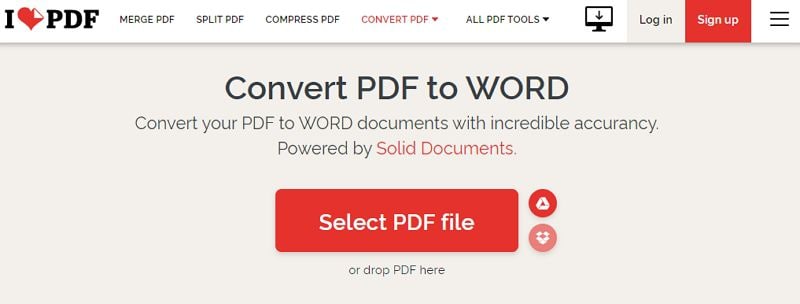
Passo 2. O arquivo PDF transferido irá surgir na janela do iLovePDF. No canto superior direito, você verá um botão de mais que lhe permite adicionar mais arquivos PDF se você desejar efetuar uma conversão em série. Após isto, siga para o canto inferior direito e clique no botão "Converter para Word".
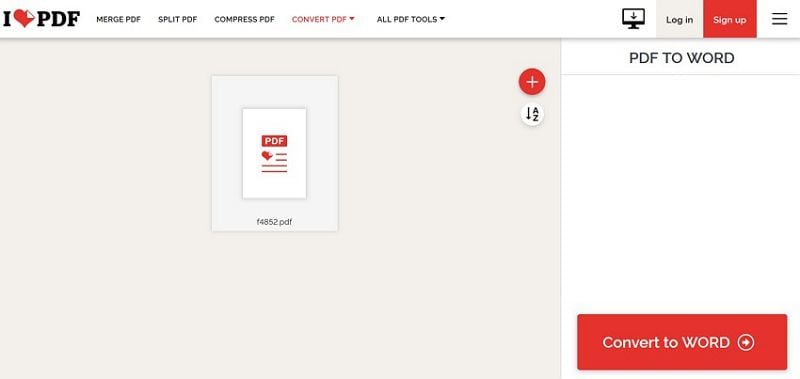
Passo 3. Neste ponto, o arquivo PDF será convertido pelo conversor iLovePDF. Assim que a conversão tiver terminado, clique em "Baixe o WORD" e o arquivo será salvo no seu computador. Alternativamente, você pode salvar o seu arquivo convertido no Google Drive, Dropbox ou compartilhar um link de transferência. Há também a opção de excluir o arquivo da plataforma.
Dicas para Converter PDFs em Word com o iLovePDF
Os conversores de PDF em Word on-line como o iLovePDF são úteis quando você deseja efetuar conversões rápidas ou quando você não tem memória suficiente no seu computador para instalar aplicativos de conversão de PDFs em Word. Embora os conversores de PDFs em Word on-line sejam úteis, eles têm várias desvantagens às quais você deve estar atento antes de os usar.
- Os conversores de PDFs em Word on-line limitam o tamanho do arquivo que você pode transferir para o programa. Nalguns, restringem o número de conversões que você pode realizar num dia.
- Nalguns você necessita registrar-se para os usar ou para remover algumas restrições.
- Eles não são lá muito seguros se você tiver dados privados ou confidenciais dentro do seu documento.
- Nalguns você terá de pagar para ter todos os recursos ou para se livrar de anúncios que só atrapalham na hora de converter.
- Para além disso, os conversores de PDF em Word on-line também têm uma velocidade de conversão e de carregamento inferior se comparados com os conversores desktop.
- Ao usar o iLovePDF para Word, lembre-se de converter os seus arquivos em série.
Como Converter PDFs em Word com uma alternativa ao iLovePDF
Tendo visto as desvantagens dos conversores de PDF em Word on-line e caso você tenha arquivos grandes para converter, você terá de procurar uma alternativa ao iLovePDF. Para facilitar as coisas para você, recomendamos o PDFelement. Este software permite que você converta os seus arquivos PDF em Word mantendo o esquema e formato originais. Assim que você tiver baixado e instalado este software no seu PC, fique à vontade para seguir este guia simples sobre como você pode converter PDFs em Word usando uma alternativa ao iLovePDF para Word.
Passo 1. Clique em "Para Word"
Execute o programa no seu computador e clique em "Abrir Arquivo" para carregar o arquivo PDF. Escolha o arquivo PDF correto e abra-o no seu computador, e aí o arquivo PDF será exibido no programa. Na janela do programa, vá até "Converter" e escolha a opção "Para Word".

Passo 2. Converta o PDF em Word com uma Alternativa ao iLovePDF
O programa irá mostrar a janela "Salvar Como" que permite que você escolha as configurações de saída. Primeiro, insira o nome do seu arquivo se você quiser alterar o seu nome. Por padrão, o formato de Word é o .docx, sendo assim, você deve prosseguir e clicar no botão "Salvar".
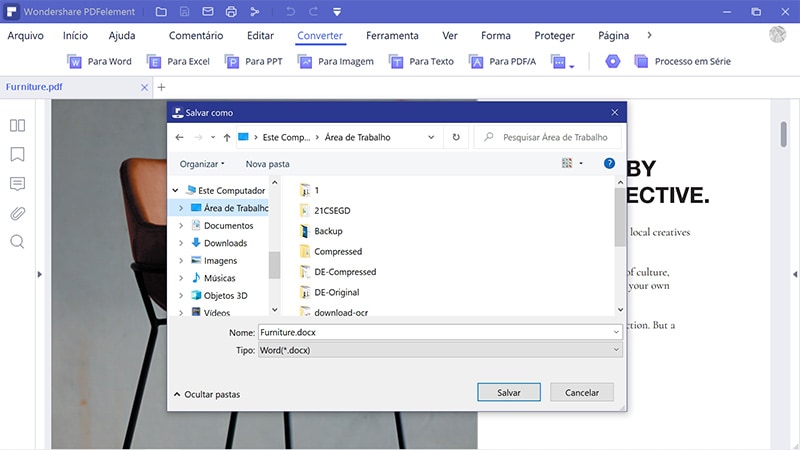
Passo 3. Conclua a Conversão
Ao clicar no botão "Salvar", o programa irá começar a converter o arquivo PDF em Word imediatamente. Quando ele tiver terminado, clique em "Finalizar" e depois localize a pasta de destino do arquivo. Você poderá visualizar e editar o arquivo no MS Office.
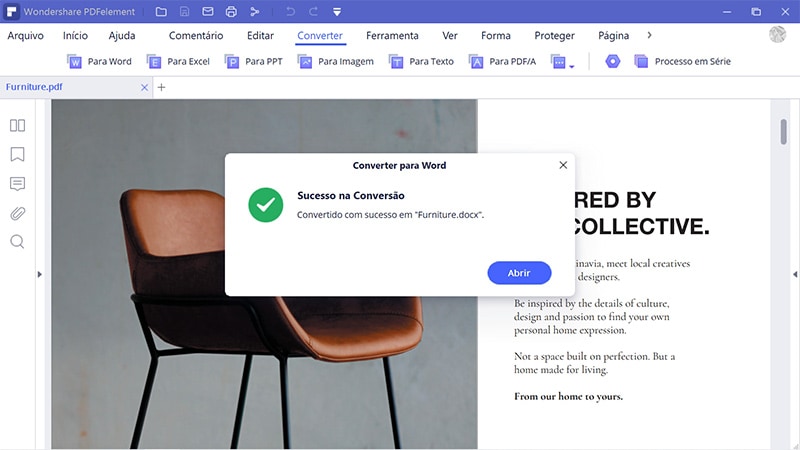
O PDFelement é um serviço de PDFs incrível que transforma o modo como você lida com arquivos PDF no trabalho e em casa. Ele é a melhor alternativa ao conversor on-line iLovePDF para Word. Como você viu, ele consegue converter arquivos PDF em Word, incluindo outros formatos como PPT, HTML, EPUB, RTF, Excel e Imagens. A conversão dos arquivos pode ser feita em série, poupando desse modo tempo. Ademais, o PDFelement permite que você pré-visualize os arquivos PDF antes de os transformar. Você pode efetuar zoom e revisar as páginas rapidamente devido ao seu painel de navegação bem concebido. Para além disso, o PDFelement vem com outros recursos fulcrais que são destacados abaixo.
Principais Recursos
- Criar arquivos PDF a partir de formatos de arquivo populares, impressoras e scanners.
- Permitir editar textos, imagens, objetos e links dentro do documento PDF.
- Otimizar páginas do arquivo PDF extraindo, deletando, inserindo, dividindo e reorganizando páginas.
- O programa possibilita a proteção dos seus arquivos PDF com senha, adicionar assinaturas, remover assinaturas e redigir textos.
- Com a funcionalidade de formulários em PDF, você pode criar formulários, extrair e importar dados e também alinhas formulários.
- Possui OCR que converte arquivos baseados em imagem e os torna editáveis.
- Facilita o compartilhamento de arquivos por e-mail, Dropbox, Google Drive e Evernote.
- Possibilita a impressão arquivos PDF conforme você desejar.
- Tem a capacidade de combinar vários arquivos PDF e otimizar arquivos PDF num tamanho gerenciável.
- Ele possui recursos de caixas de texto, formas e destaques que permitem selecionar partes dum arquivo PDF e comentar neles, especialmente quando você está lendo.
 100% Seguro | Sem Anúncios |
100% Seguro | Sem Anúncios |
